フルガイド WordPress 2023 でファッションおよび衣料品店のウェブサイトを作成する
公開: 2023-01-17ファッションや衣料品店のウェブサイトを作成しますか? あなたは正しい場所に来ました。
このステップバイステップのチュートリアルでは、WordPress を使用してファッションおよび衣料品店の Web サイトを作成するプロセスを順を追って説明します.
ファッションショップや衣料品店を経営していて、顧客へのリーチを拡大したいと考えていますか? したがって、ウェブサイトを構築することは、最大数の顧客と年中無休の販売機会に到達するための最良の方法です.
WordPress は、世界中で最も人気のあるコンテンツ管理システム (CMS) です。 初心者でもウェブサイトを構築できる、ウェブサイトを作成するための優れたプラットフォームです。 テーマを選択し、プラグインをインストールして、Web サイトのデザインを開始するだけです。
ファッションや衣料品店にとって、優れたウェブサイトを持つことは非常に重要です。 また、ビジネスの成長に役立つ最高のWordPressテーマもいくつか紹介します.
そこでここでは、WordPress でファッションと衣料品のウェブサイトを作成する簡単な手順を示します。
目次
6 つの簡単なステップでファッションおよび衣料品店のウェブサイトを作成する
WordPress を使用して、美しくレスポンシブなファッションおよび衣料品店の Web サイトを作成するための簡単な手順を次に示します。
- ドメインを選択
- ホスト Web サイト
- WordPress のセットアップとインストール
- WordPressテーマを選択
- WooCommerce をインストールする
- 便利なプラグインをインストールする
- SEO & マーケティング
これらの簡単な手順で、WordPress でファッションおよび衣料品店の Web サイトを作成する方法について詳しく知りましょう。
ステップ 1 :ドメインを選択する
ファッションや衣料品店の Web サイト、または任意の WordPress Web サイトを構築するための最初のステップは、Web サイトのドメイン名を選択して購入することです。
ドメイン名は、Web サイトにアクセスするために使用される覚えやすいアドレスです。 ドメインはドメイン名レジストラーに登録でき、ユーザーは毎年ドメインを更新することもできます。
ドメインまたはドメイン名は、Web サイトの場所または ID です。 たとえば、当社のウェブサイトのドメイン名は「 Themehunk.com 」です。
ウェブサイトに適したドメイン名を購入できる安価なドメイン名プロバイダーがいくつかあります。
以下は、検討できる最高で安価なドメイン名プロバイダーの一部です。
| S.No | ドメインレジストラー | 開始価格 | 評価 |
|---|---|---|---|
| 1 | Namecheap.com | $0.99 | |
| 2 | お名前.com | $9.99 | |
| 3 | Godaddy.com | $0.01 | |
| 4 | ホスティング業者 | $0.99 | |
| 5 | 大きな岩 | $1.98 |
ステップ 2 : ウェブサイトをホストする
ドメインを購入したら、Web サイトをホストできる Web ホスティングを購入する必要があります。
優れたウェブサイト ホスティング プロバイダーは、ウェブサイトにとって非常に重要です。 良い会社は、より良いスピードとサポートを提供します。 WordPress の最速の Web ホスティングは、Web サイトのパフォーマンスを向上させるのに役立ちます。
以下は、検討できる最高かつ最速の Web ホスティング サービス プロバイダーの一部です。
| ホスティング | 基本計画 | 評価 |
|---|---|---|
| サイトグラウンド | $6.99/月* | |
| ブルーホスト | $3.95/月* | |
| キンスタ | $35/月* | |
| A2ホスティング | $2.99/月* | |
| 動いている | $6.99/月* | |
| ドリームホスト | $2.59/月* | |
| ゴダディ | $6.99/月* |
そのため、Web サイトのホスティング プロバイダーを選択するときは、安価なホスティング プランだけでなく、優れたサービス プロバイダーも選択してください。
上記のいずれかを選択するか、選択に応じて、他の場所から購入できます。 技術的なことを心配する必要がないように、同じサービス プロバイダーからドメインとホスティングを購入することをお勧めします。
ドメインとホスティングを同じサービス プロバイダーから購入すると、ワンクリックで WordPress を Web サイトにインストールできます。
さらに進んでWordPressをインストールしましょう。
ステップ 3: WordPress のセットアップとインストール
ウェブサイトを作成するために、Godaddy からドメインとホスティングを購入します。 予算と要件に応じて、他のドメインおよびホスティングプロバイダーを使用できます.
以下の手順に従って、GoDaddy で Web サイトを購入してホストします。
- Godaddy.com にアクセスし、[ホスティング] をクリックします。ドロップダウン メニューから Web ホスティングのオプションが表示されます。そのオプションをクリックします。 下のスクリーンショットでわかるように。
![WordPressブログを作成する方法簡単な手順[2022ガイド] 1 how to create fashion and clothing store website](/uploads/article/45562/uF0Y8rFdCsqt02eL.png)
- ホスティング プランを選択する次のステップとして、12 か月間の無料ドメインを含むエコノミー プランを購入することをお勧めします。 下のスクリーンショットに示すように、[カートに追加] ボタンをクリックします。
![WordPress ブログの簡単な作成方法 [2022 年ガイド] 2 fashion and clothing store website](/uploads/article/45562/XqcOz5iaJrSnK6NE.png)
- 下のスクリーンショットに示すように、[続行]ボタンをクリックします。
![WordPress ブログの簡単な作成方法 [2022 年ガイド] 3 how WordPress blog is created](/uploads/article/45562/K6FsmzLOUPqnd7YC.png)
- 次のステップは、無料ドメインを収集することです。 ドメイン検索バーで、blogforthejoy.com を検索したので、あなたのウェブサイトのドメイン名である名前を検索してください。
- 検索したドメインが利用可能な場合は、指定されたスクリーンショットに示すように、[選択して続行] オプションが表示されます。 [選択して続行] ボタンをクリックします。
![WordPress ブログの簡単な作成方法 [2022 年ガイド] 4 buy a domain hosting forwp blog 4](/uploads/article/45562/5m0t5WacTchWTRL7.png)
- さあ、チェックアウトの時間です。 ウェブサイトのホスティングとドメインを選択したら、利用可能な支払い方法でチェックアウトする必要があります.
![WordPress ブログの簡単な作成方法 [2022 年ガイド] 5 buy a domain hosting](/uploads/article/45562/VjYAiQFLczN8cGYa.png)
- 支払い後、ドメインとホスティングを取得します。 これで、最初の WordPress ブログまたは Web サイトを作成する準備が整いました。
WordPress のインストールとセットアップ
ウェブサイトのドメインとホスティングを購入したら、今度は WordPress をインストールします。 ウェブサイトに WordPress をインストールするには、所定の手順に従ってください。
- WordPress をインストールするには、まず Godaddy アカウントにサインインし、下のスクリーンショットに示すように、[ My Products ] オプションをクリックします。
![WordPress ブログの簡単な作成方法 [2022 年ガイド] 6 how to create a website 2](/uploads/article/45562/NZbFilnDOPlrFXd3.png)
- [すべての製品とサービス] セクションの下に、Web ホスティングのオプションが表示されます。ここには、下のスクリーンショットに示すように、セットアップの別のオプションが表示されます。 [セットアップ] ボタンをクリックします。
![WordPress ブログの簡単な作成方法 [2022 年ガイド] 7 how to create a website 3](/uploads/article/45562/5bTmE5EejZB637Ra.png)
- ホスティング製品をセットアップするには、使用するドメインを入力する必要があります。検索バーに、ホスティングと一緒に購入したドメイン名を入力します。 更新ボタンをクリックします。
![WordPress ブログの簡単な作成方法 [2022 年ガイド] 8 how to create a website 4](/uploads/article/45562/1VdqpjFZVj1s1Zts.png)
- 次に、ホスティング用のデータセンターを選択する必要があります。データセンターを選択する必要がある場所または地域に従って、GoDaddy は最も近いデータセンターを選択することをお勧めします。
![WordPress ブログの簡単な作成方法 [2022 年ガイド] 9 how to create a website 5](/uploads/article/45562/o2v3rEX0bdKf7z2g.png)
- デフォルトでは、Godaddy は WordPress をアプリケーションとして使用して Web サイトを構築することを推奨します。 [はい、やりましょう] オプションをクリックします。
![WordPress ブログの簡単な作成方法 [2022 年ガイド] 10 WordPress blog](/uploads/article/45562/xsJ2vEqTSFmIfgRc.png)
- 次に、WordPress 管理者アカウントを設定する必要があります。 WordPress ウェブサイトのユーザー名とパスワードを選択します。 ユーザー名、パスワードを入力し、パスワードを確認して、[次へ] ボタンをクリックします。
![WordPress ブログの簡単な作成方法 [2022 年ガイド] 11 how to create a website 8](/uploads/article/45562/NqEuFhvumjxmZ5Kt.png)
- その後、WordPress アカウントが設定され、以下のスクリーンショットに示すように、「オンボーディングが正常に完了しました」というメッセージが表示されます。 [ダッシュボードに移動] ボタンをクリックします。
![WordPress ブログの簡単な作成方法 [2022 年ガイド] 12 how to create a website 10](/uploads/article/45562/ysqEo1PV6x1cgCOM.png)
- 新しいページにリダイレクトされます。 ここで、[アプリケーションのインストール] ボタンをクリックする必要がある [Web サイト] オプションが表示されます。
![WordPress ブログの簡単な作成方法 [2022 年ガイド] 13 how to create a website 11](/uploads/article/45562/AwQnDmoQVouTwecR.png)
- [アプリケーションのインストール] をクリックすると、Web サイトにリダイレクトされます。 下のスクリーンショットでわかるように。
![WordPress ブログの簡単な作成方法 [2022 年ガイド] 14 Create a WordPress blog](/uploads/article/45562/D8aJIS3CvEUK1k9I.png)
- ここで、Web サイトの管理ダッシュボードを開く必要があります。 WordPress ダッシュボードにアクセスするには、WordPress をインストールした URL の末尾に /wp-admin を追加するだけです。 例えば:-
example.com/wp-admin

以下のスクリーンショットでわかるように、 example.comをあなたのドメイン名に置き換えます。
![WordPress ブログの簡単な作成方法 [2022 年ガイド] 15 how to create a website 13](/uploads/article/45562/VfsthpPpPpuh8LdV.png)
- ログインページが表示されます。 WordPress をインストールしたときに使用したユーザー名とパスワードを入力します。
- ユーザー名またはメールアドレスとパスワードを入力し、ログインボタンをクリックします。
![WordPress ブログの簡単な作成方法 [2022 年ガイド] 16 how to create a WordPress blog](/uploads/article/45562/ul0mX2iApC3zTFfR.png)
- 次に、新しい Web サイトのスターター テンプレートを選択するよう求められます。 テンプレートを追加したい場合は、それを追加するか、左上にある [WordPress ダッシュボードに戻る] をクリックします。 下のスクリーンショットに示すように。
![WordPress ブログの簡単な作成方法 [2022 年ガイド] 17 WordPress blog](/uploads/article/45562/DU0BSg8DwhtNIUHM.png)
- 終了後、WordPress ダッシュボードの管理パネルにリダイレクトされます。 ここから、Web サイトをカスタマイズし、Web サイトに変更を加えることができます。
![WordPress ブログの簡単な作成方法 [2022 年ガイド] 18 theme install](/uploads/article/45562/Xhqj32QvJGYIqr9O.png)
WordPress のセットアップが完了したら、WordPress ブログの外観をカスタマイズして独自のものにし、ブログを開始する準備が整います。たとえば、優れた WordPress テーマといくつかの便利なプラグインをインストールする必要があります。 それを行う方法を知ってみましょう。
ステップ 4: WordPress テーマを選択する
あなたのウェブサイトをカスタマイズする時が来ました。あなたのウェブサイトに美しいテーマをインストールしましょう。 所定の指示に従って、Web サイトのテーマをインストールする必要があります。
- テーマをインストールするには、下のスクリーンショットでわかるように、[ダッシュボード] > [外観] > [テーマ]に移動します。
![WordPress ブログの簡単な作成方法 [2022 年ガイド] 19 install a wordpress theme](/uploads/article/45562/tRvC7iXiGkrlHZcA.png)
- 次に、下のスクリーンショットに示すように、[新規追加] ボタンをクリックします。
![WordPress ブログの簡単な作成方法 [2022 年ガイド] 20 Install the theme for Furniture Store Website](/uploads/article/45562/Gj9yCV1LmbqTbm7h.png)
- ここから、好きなテーマをインストールできます。 検索バーからテーマを検索することもできます。 ショップマニアをインストールします。
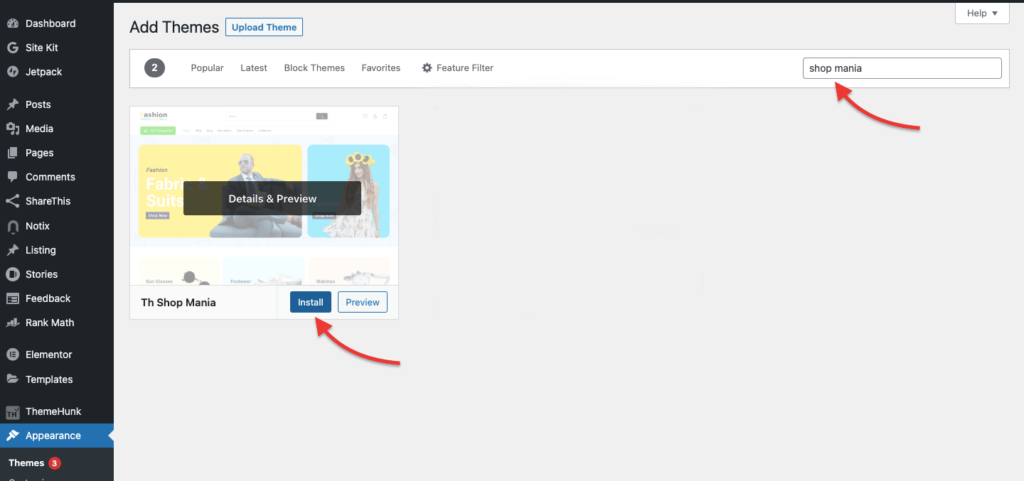
- Shop Mania テーマを検索すると、テーマが表示されます。上のスクリーンショットにあるように、[インストール] ボタンをクリックして、テーマを有効にします。
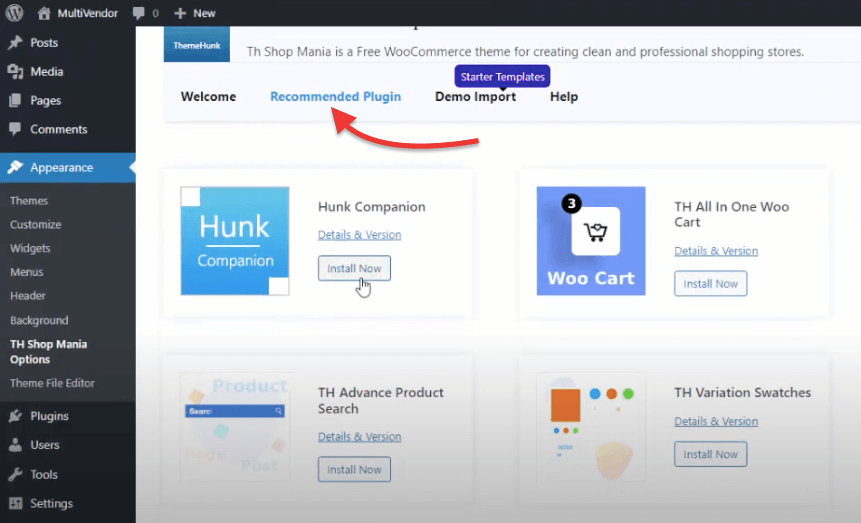
- 次に、推奨プラグインをインストールする必要があります。 すべてをシームレスに使用するには、すべての推奨プラグインをインストールしてください。
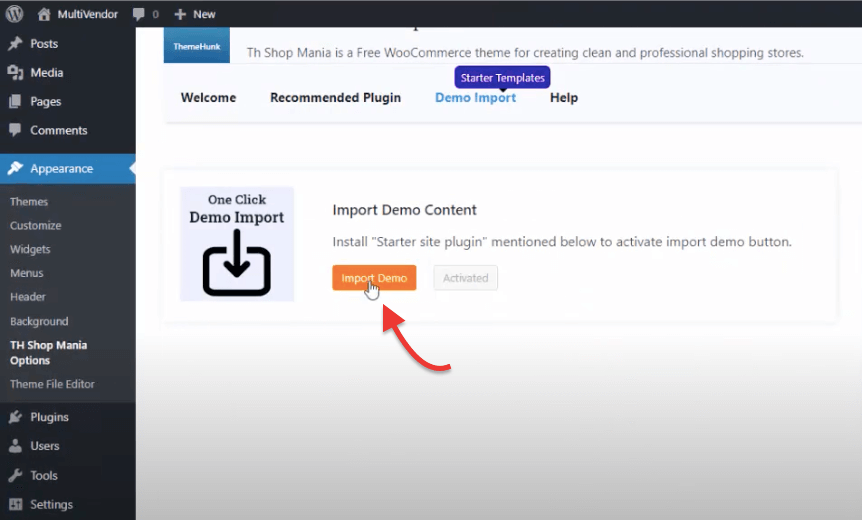
- 推奨プラグインをインストールしたら、ファッション ストア テンプレートをインポートする必要があります。 スターター テンプレートからデモをダウンロードしてインポートできます。
そこで、ファッションや衣料品店のウェブサイトを作成するために Shop Mania テーマをインストールすることをお勧めします。 Shop Mania は、Elementor、Brizy などのすべての有名なページ ビルダー プラグインと完全に互換性のある、モダンで応答性が高く、完全にカスタマイズ可能なテーマです。
TH Shop Mania テーマをインストールするには、ここからテーマをダウンロードできます。
Shop Maniaファッション ストア テーマのインストールと設定については、以下のビデオをご覧ください。
これで、Web サイトに Shop Mania テーマをインストールして設定する方法を学んだことを願っています。
以下に、ファッションや衣料品店のウェブサイトのデザインに役立つ、軽量で高速でレスポンシブなテーマをいくつか提案します.
- ショップマニア
- オープンショップ
- ジタ
- ビッグストア
- Mショップ
- ショップライン
ファッションおよび衣料品店向けの WordPress テーマがさらに必要な場合は、最高の衣料品およびファッション店の WordPress テーマに関する記事を確認してください。
セットアップ 5 : WooCommerce のインストール
テーマと必要なプラグインをインストールしたら、WooCommerce プラグインをインストールしてセットアップし、家具のオンライン販売を開始する必要があります。
次のような WooCommerce プラグインのいくつかの基本的な設定を行います。
- 便利なページの設定
- 住所と通貨の設定
- 製品を追加
ステップ 6 : 便利なプラグインをインストールする
テーマを選択したら、便利なプラグインをインストールしてウェブサイトを強化することをお勧めします。
- ウェブサイト ビルダー– 美しいランディング ページを作成して、ユーザーが注目を集めて行動できるようにします。 ウェブサイトビルダーは、美しいウェブサイトをデザインするのに役立ちます. (例: Elementor & Block Editor)
- 分析- 分析は、Web サイトへの訪問者を追跡および分析するための簡単で無料の方法を提供するツールです。 (例: サイトキット)
- SEO プラグイン– 一部の Web サイト所有者にとって、SEO を行うのは難しい場合があります。 しかし、いくつかのプラグインやツールを使えば簡単にできます。 (例: RankMath と Yoast)
- キャッシュ プラグイン– WordPress Web サイトを最適化したい場合は、キャッシュ プラグインを使用して Web サイトを高速化できます。
- カート プラグイン– WordPress ショッピング カート プラグインを使用して、WooCommerce ストアに機能を追加できます。
ウェブサイトの機能を拡張するためにインストールできる便利な WooCommerce プラグインが多数あります。
ステップ 6: SEO & マーケティング
Web サイトの完全なセットアップが完了したら、Web サイトの SEO とマーケティングに集中する必要があります。 SEO マーケティングだけでなく、製品の品質にも注目する必要があります。
SEO
SEO は、新しい Web サイトでも古い Web サイトでも重要な役割を果たします。 したがって、Google や Bing などのさまざまな検索エンジンからオーガニック トラフィックを取得したい場合。 Web サイトで SEO の作業を行う必要があります。
WordPress では、SEO プラグインをインストールして SEO を行うことができます。 使用できるさまざまな SEO プラグインがあります。 Web サイトで SEO を行うには、 Rank MathまたはYoastプラグインを使用することをお勧めします。
マーケティング
潜在的な顧客の電子メール リストの作成を開始できるさまざまな格安電子メール マーケティング サービス プロバイダーがあります。
効果的なメーリング リストを作成するにはどうすればよいですか? そのため、無料購読、ブログ、クーポンなど、さまざまな方法でメールを収集できます。
Lead Form Builder などのプラグインを使用して、効果的なメーリング リストを作成できます。 このプラグインには、フォームのエクスポートとインポート、無制限のリード エクスポート、Mailchimp アドオン、SMTP メール構成、ドラッグ アンド ドロップ フィールドの順序付けなどの機能が付属しています。
重要なマーケティングのヒント
- ウェブサイトを検索エンジン向けに最適化する:ファッションおよび衣料品店のウェブサイトに関連するキーワードと、ウェブサイトのコンテンツとメタ タグでの場所を使用して、検索エンジンのランキングを向上させます。
- 高品質の画像を使用する: 高品質の画像を使用して製品を紹介し、顧客が何を購入しているかを明確に伝えます。
- ブログを作成する:ブログを使用して、ファッションのヒント、服の生地、新しいスタイル、新製品やプロモーションに関する情報を共有します。
- セールやプロモーションを提供する:セールやプロモーションを提供して顧客の購入を促すことで、切迫感を生み出します。
- ソーシャル メディアを使用する: YouTube、Facebook、Instagram、Pinterest などのソーシャル メディア プラットフォームを使用して、製品を紹介し、顧客とつながり、Web サイトへのトラフィックを増やします。
- 購入を簡単にする:詳細な製品情報、複数の支払いオプション、迅速で信頼性の高い配送を提供することで、購入プロセスをできるだけ簡単にします。
- モバイル向けに最適化:ウェブサイトがモバイル デバイス向けに最適化されていることを確認して、顧客が外出先でサイトを簡単に閲覧して購入できるようにします。
よくある質問
ウェブサイトを作成するためにオフライン ストアが必要ですか?
いいえ、必要ありません。 オフライン ストアを持たなくても、誰でもファッションや衣料品のウェブサイトを作成できます。
ファッションおよび衣料品店を作成するのに最適な WordPress テーマはどれですか?
Shop Mania は、ファッションや衣料品店を作成するのに最適なテーマです。
結論
これは、WordPress を使用してファッションおよび衣料品店の Web サイトを作成する方法に関する記事でした。 ファッションおよび衣料品店のウェブサイトを構築するための段階的なプロセスを示しました。
このチュートリアルで、WordPress を使ってファッションや衣料品のウェブサイトを簡単に作成できることをお見せできれば幸いです。
この記事が役に立った場合は、友達と共有してください。 また、これに関してご不明な点がございましたら、お気軽に以下にコメントしてください。 問題解決のお手伝いをいたします。 このブログを読んでいただきありがとうございます。
YouTube チャンネルに登録してください。 そこにも素晴らしいコンテンツをアップロードしています。また、 FacebookやTwitter でフォローしてください。
続きを読む-
- 7 つの簡単なステップで家具店のウェブサイトを作成する
- Amazon のようなウェブサイトを安価に作成する方法
- WordPress でアフィリエイト マーケティング Web サイトを開始する方法
